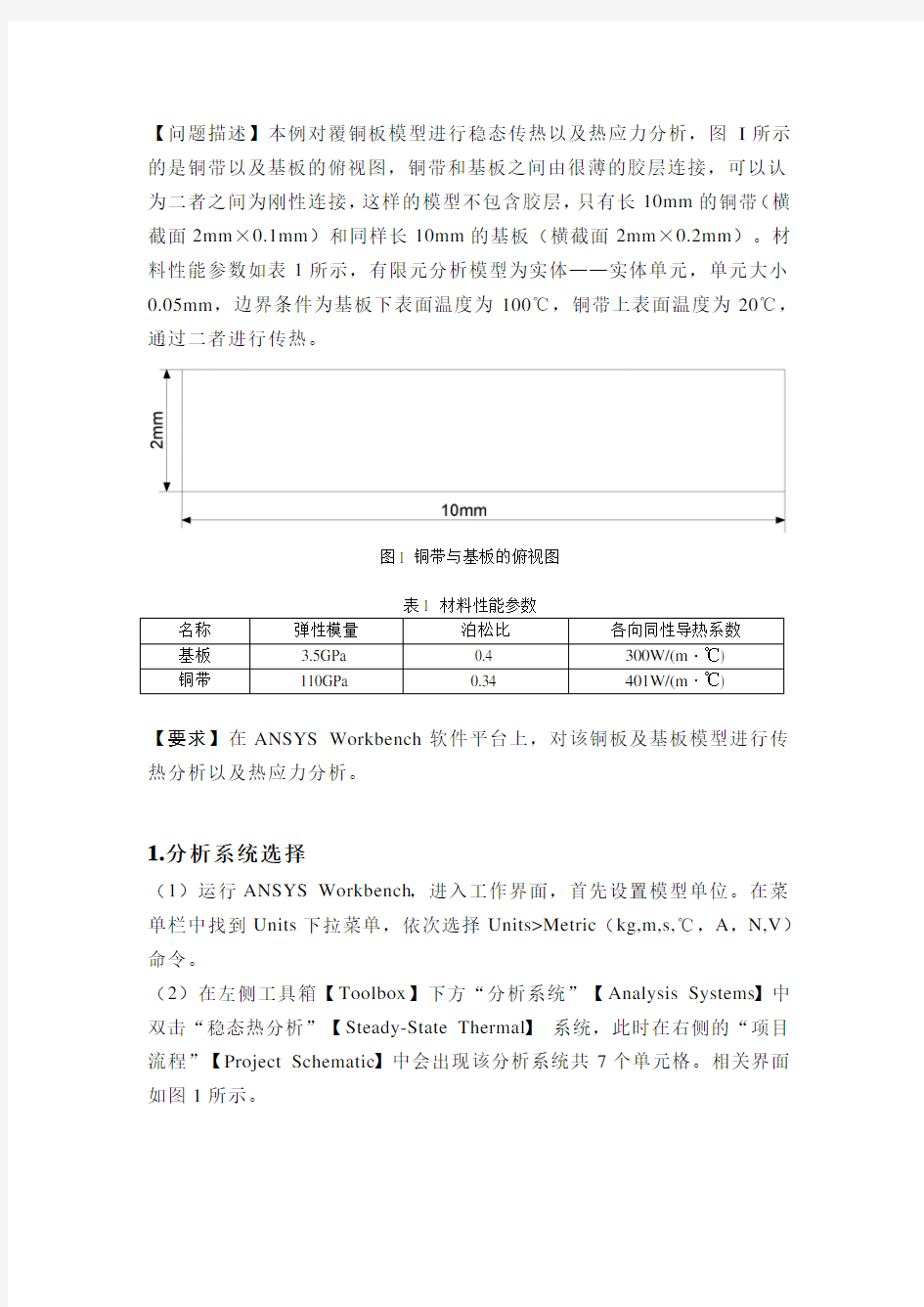
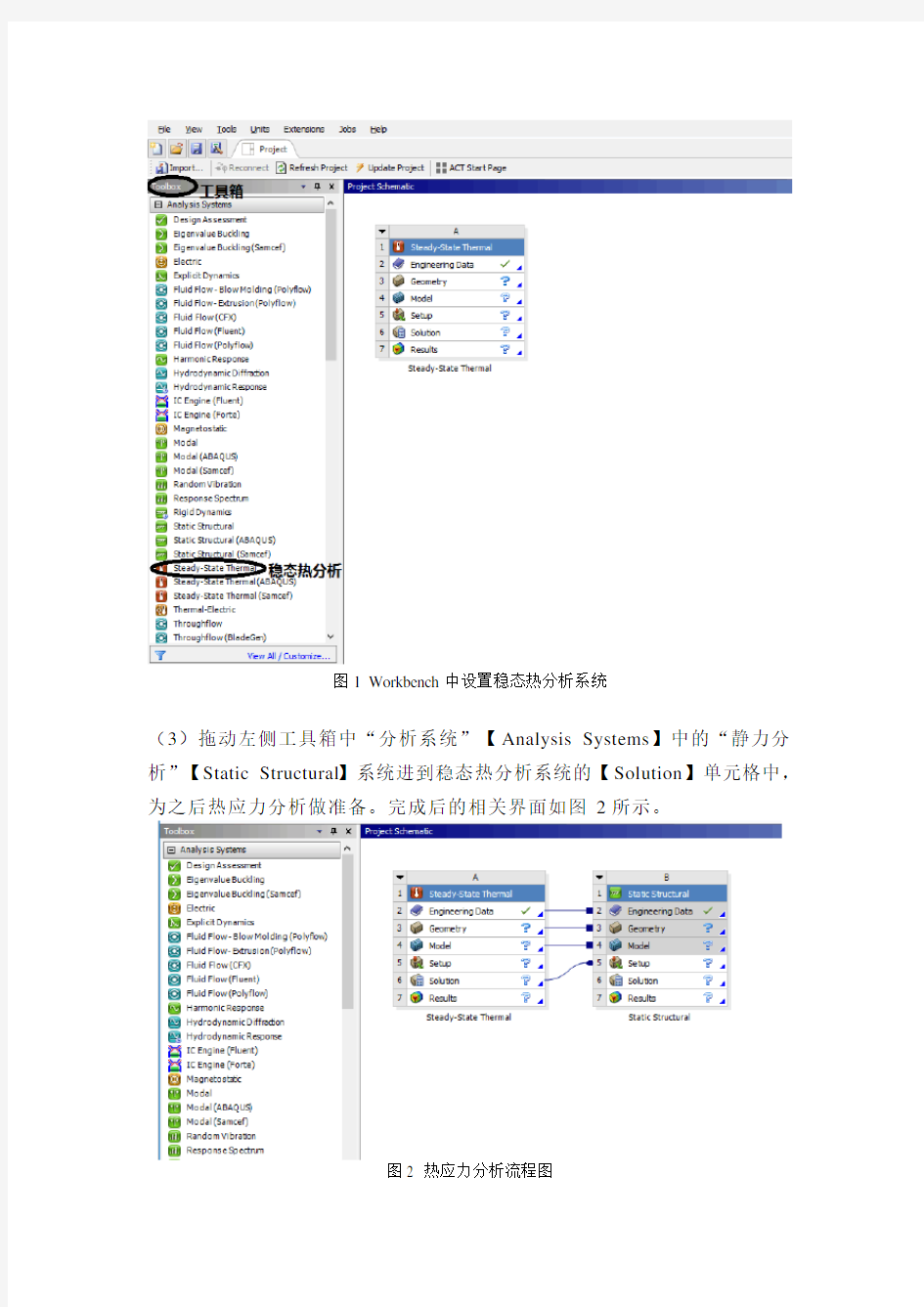
【问题描述】本例对覆铜板模型进行稳态传热以及热应力分析,图I所示的是铜带以及基板的俯视图,铜带和基板之间由很薄的胶层连接,可以认为二者之间为刚性连接,这样的模型不包含胶层,只有长10mm的铜带(横截面2mm×0.1mm)和同样长10mm的基板(横截面2mm×0.2mm)。材料性能参数如表1所示,有限元分析模型为实体——实体单元,单元大小0.05mm,边界条件为基板下表面温度为100℃,铜带上表面温度为20℃,通过二者进行传热。
图I 铜带与基板的俯视图
表1 材料性能参数
名称弹性模量泊松比各向同性导热系数
基板 3.5GPa 0.4 300W/(m·℃)
铜带110GPa 0.34 401W/(m·℃)
【要求】在ANSYS Workbench软件平台上,对该铜板及基板模型进行传热分析以及热应力分析。
1.分析系统选择
(1)运行ANSYS Workbench,进入工作界面,首先设置模型单位。在菜单栏中找到Units下拉菜单,依次选择Units>Metric(kg,m,s,℃,A,N,V)命令。
(2)在左侧工具箱【Toolbox】下方“分析系统”【Analysis Systems】中双击“稳态热分析”【Steady-State Thermal】系统,此时在右侧的“项目流程”【Project Schematic】中会出现该分析系统共7个单元格。相关界面如图1所示。
图1 Workbench中设置稳态热分析系统
(3)拖动左侧工具箱中“分析系统”【Analysis Systems】中的“静力分析”【Static Structural】系统进到稳态热分析系统的【Solution】单元格中,为之后热应力分析做准备。完成后的相关界面如图2所示。
图2 热应力分析流程图
2.输入材料属性
(1)在右侧窗口的分析系统A中双击工程材料【Engineering Data】单元格,进入工程数据窗口。
(2)在已有工程材料下方的单元格“点此添加新材料”【Click here to add a new material】中输入新材料名称base。
(3)在左侧工具箱下方双击“各项同性线弹性”选项:【Linear Elastic】>【Isotropic Elasticity】。
(4)在弹出的材料属性窗口中输入基板的弹性模量以及泊松比的数值:【Young’s Modulus】=3.5e+9Pa,【Poisson’s Ratio】=0.4。
(5)又在左侧工具箱下方双击“各向同性热传导率”选项:【Thermal】>【Isotropic Thermal Conductivity】,之后在材料属性窗口中再输入基板的导热率:【Isotropic Thermal Conductivity】=300W/(m·℃)。具体操作流程如图3所示。
图3 输入基板材料数据
(6)单击工具栏中的【Engineering Data Sources】选项卡,即
选项,进入工程材料库窗口。
(7)单击该窗口中的【General Materials】,在下方新弹出的【Outline of General Materials】窗口中找到【Copper Alloy】材料,并点击旁边的“+”将该材料添加到当前项目中。具体操作流程如图4所示。
图4 调取铜材料
(4)再单击【Engineering Data Sources】选项卡回到【Engineering Data】界面,可以看到铜已被添加到工程材料中,此时再单击【Project】选
项卡回到项目流程界面。
3.创建几何模型
(1)双击分析系统A中的“几何”【Geometry】单元格。
(2)在菜单栏中依次选择Units>Millimeter,确认以“毫米”作为建模单位。之后,单击树形目录中的【XYPlane】,再单击工具栏中的“创建草图”选项即选项以创建草图,此时【XYPlane】分支下出现了名为“Sketch1”的草绘平面。如图5所示。
图5 创建草绘平面
(3)右键单击Sketch 1,在弹出的选项卡中选择“正视于”【Look at】选项,即,切换视图以方便之后的建模。
(4)单击树形图下端的【Sketching】选项卡,打开草图绘制窗口。之后按照给定的模型在草绘平面上绘图:选取“矩形”【Rectangle】工具,即,图形区点击鼠标左键,拖放鼠标画出矩形。如图6所示。
图6 图形区绘制草图
(5)单击草图工具箱中的【Dimensions】菜单栏,之后在图形区的矩形的边上拖放鼠标显示水平尺寸H1以及垂直尺寸V2。之后在左下方的【Details View】中分别设置这些边的尺寸。如图7所示。
图7 尺寸参数设置
(6)回到【Modeling】选项卡,依次在菜单栏中选择Create>Extrude,之后在树形目录中选择已生成的草图【Sketch 1】,再点击明细窗口中的【Geometry】中的【Apply】按钮,确认拉伸的草图,对基板的厚度进行编辑,在明细栏的【Depth(>0)】中输入两板总厚度0.3mm。如图8所示。
图8 拉伸设置
(7)点击工具栏中的【Generate】按钮,可以看到绘图窗口中的草图变成了一个实体。
(8)创建新平面。单击树形目录中的【XYPlane】,再单击工具栏中的“创建新平面”选项即选项以创建新平面,在明细栏窗口中将基准平面【Base Plane】设置为XY平面,将平移方向【Transform 1】设置为沿Z 轴平移【Offset Z】,在平移量【FD1】中输入平移量0.2mm,之后点击【Generate】按钮生成新平面。操作步骤如图9所示。
图9 创建新平面
(9)分割实体。在菜单栏中依次选择Create>Slice,之后在树形目录中选择刚创建的新平面【Plane4】,再点击明细窗口中的【Base Plane】后的【Apply】按钮,确认分割的基准平面,之后单击【Generate】按钮完成分割。如图10所示。
图10 分割实体
(10)点击【Generate】确认分割,可以在树形图中看到原本一个实体被分为两部分,显示为“2Parts,2Bodies”,我们同时选取其下的两个Solid 并右键单击,选取“From New Part”将二者合并为一个体,以方便后边的处理;之后,右键单击树状图中的Solid可以进行重命名,我们将薄的部分重命名为“copper”,厚的一部分重命名为“base”以便于之后的区分。至此,建模部分完成。
3.网格划分
(1)双击Workbench界面中系统A的第四个单元格,模型【Model】单元格,进入【Steady-State Thermal】的稳态热分析模块。
(2)为了给两块板分别分配材料,在树形图中展开【Geometry】,单击其下的【Solid】,在明细栏窗口中的【Material】的【Assignment】按要求分别给两板分配材料。如图11所示。
图11 为铜板分配材料(基板同理)
(3)在树形图中选择【Mesh】,此时活动工具栏变为了划分网格相关操作。找到工具栏的【Mesh Control】,依次选择【Mesh Control】>【Sizing】以设置网格尺寸。
(4)在菜单栏中选定【选择体】,即Body按钮。然后单击选定视图栏中的两个体,此时选定的模型变成绿色。在明细栏窗口中的【Geometry】后面选项中选择【Apply】,此时视图中选定的模型变为蓝色。在【Element Size】中可以设定要划分单元的大小,此处设置为0.05mm。单击工具栏上的【Update】即,等待网格划分结束。如图12所示。
(5)至此,网格划分步骤完成。
图12 网格划分
4.施加温度边界并求解温度场
(1)单击树形图中的【Steady-State Thermal】,进入稳态热分析环境。(2)施加边界条件,问题中的铜板上表面温度为20℃。选择工具栏中的【Temperature】选项,之后选择【Face】工具,即选项,在右侧图形区中选择铜带上表面,之后在明细栏中的【Geometry】处选择【Apply】确认所选面;再更改【Magnitude】为20℃。如图13所示。
图13 设置温度边界
(3)类似地,设置基板下表面的温度边界为100℃,方法类似(2)中所述,在此不再赘述。
(4)点击工具栏中【Solve】进行求解得到温度场结果。
(5)至此,温度边界设置以及温度场求解完成。
5.查看温度场结果
(1)单击树形图中的【Solution】,进入求解结果环境。
(2)依次选择工具栏中的【Thermal】>【Temperature】选项,以查看该结构温度分布结果。
(3)单击【Solve】以求解得到温度场结果,最终结果如图14所示。
图14 两板温度场分布云图
6.热应力分析过程
(1)树形图中继续选择【Static Structural】,进入静力分析环境。
(2)在图形区中选择基板底面,施加无摩擦约束。在工具栏中依次选择【Supports】>【Frictionless Support】,之后选择【Face】工具,即选项,选择箱盖的10个定位孔面以及箱盖的接触面,之后在明细栏中的【Geometry】处选择【Apply】确认所选面。如图15所示。
图15 为基板底部施加无摩擦约束
(3)展开树形图中的【Imported Load】,右键单击其下的【Imported Body Temperature】并选择【Import Load】选项将之前求解的温度导入静力分析模块。
(4)
(4)选择树形图中的【Solution】选项,右键单击鼠标,在Insert下拉菜单下插入结果【Total Deformation】以及【Thermal Strain】选项。
(5)单击【Solve】以求解得到两板变形结果以及热应力结果,最终结果
如图16及图17所示。
图16 总变形分布云图
图17 热应力云图
一、有限单元法的基本原理 有限单元法(The Finite Element Method)简称有限元(FEM),它是利用电子计算机进行的一种数值分析方法。它在工程技术领域中的应用十分广泛,几乎所有的弹塑性结构静力学和动力学问题都可用它求得满意的数值结果。 有限元方法的基本思路是:化整为零,积零为整。即应用有限元法求解任意连续体时,应把连续的求解区域分割成有限个单元,并在每个单元上指定有限个结点,假设一个简单的函数(称插值函数)近似地表示其位移分布规律,再利用弹塑性理论中的变分原理或其他方法,建立单元结点的力和位移之间的力学特性关系,得到一组以结点位移为未知量的代数方程组,从而求解结点的位移分量. 进而利用插值函数确定单元集合体上的场函数。由位移求出应变, 由应变求出应力 二、ABAQUS有限元分析过程 有限元分析过程可以分为以下几个阶段 1.建模阶段: 建模阶段是根据结构实际形状和实际工况条件建立有限元分析的计算模型――有限元模型,从而为有限元数值计算提供必要的输入数据。有限元建模的中心任务是结构离散,即划分网格。但是还是要处理许多与之相关的工作:如结构形式处理、集合模型建立、单元特性定义、单元质量检查、编号顺序以及模型边界条件的定义等。
2.计算阶段:计算阶段的任务是完成有限元方法有关的数值计算。 由于这一步运算量非常大,所以这部分工作由有限元分析软件控制并在计算机上自动完成 3.后处理阶段: 它的任务是对计算输出的结果惊醒必要的处理, 并按一定方式显示或打印出来,以便对结构性能的好坏或设计的合理性进行评估,并作为相应的改进或优化,这是惊醒结构有限元分析的目的所在。 下列的功能模块在ABAQUS/CAE操作整个过程中常常见到,这个表简明地描述了建立模型过程中要调用的每个功能模块。 “Part(部件) 用户在Part模块里生成单个部件,可以直接在ABAQUS/CAE环境下用图形工具生成部件的几何形状,也可以从其它的图形软件输入部件。 Property(特性) 截面(Section)的定义包括了部件特性或部件区域类信息,如区域的相关材料定义和横截面形状信息。在Property模块中,用户生成截面和材料定义,并把它们赋于(Assign)部件。 Assembly(装配件) 所生成的部件存在于自己的坐标系里,独立于模型中的其它部件。用户可使用Assembly模块生成部件的副本(instance),并且在整体坐标里把各部件的副本相互定位,从而生成一个装配件。 一个ABAQUS模型只包含一个装配件。
MATLAB: MATLAB是美国MathWorks公司出品的商业数学软件,用于数据分析、无线通信、深度学习、图像处理与计算机视觉、信号处理、量化金融与风险管理、机器人,控制系统等领域。 MATLAB是matrix&laboratory两个词的组合,意为矩阵工厂(矩阵实验室),软件主要面对科学计算、可视化以及交互式程序设计的高科技计算环境。它将数值分析、矩阵计算、科学数据可视化以及非线性动态系统的建模和仿真等诸多强大功能集成在一个易于使用的视窗环境中,为科学研究、工程设计以及必须进行有效数值计算的众多科学领域提供了一种全面的解决方案,并在很大程度上摆脱了传统非交互式程序设计语言(如C、Fortran)的编辑模式。 MATLAB和Mathematica、Maple并称为三大数学软件。它在数学类科技应用软件中在数值计算方面首屈一指。MATLAB可以进行矩阵运算、绘制函数和数据、实现算法、创建用户界面、连接其他编程语言的程序等。MATLAB的基本数据单位是矩阵,它的指令表达式与数学、工程中常用的形式十分相似,故用MATLAB来解算问题要比用C,FORTRAN等语言完成相同的事情简捷得多,并且MATLAB也吸收了像Maple等软件的优点,使MATLAB成为一个强大的数学软件。在新的版本中也加入了对C,FORTRAN,C++,JAVA的支持。 MATLAB有限元分析与应用:
《MATLAB有限元分析与应用》是2004年4月清华大学出版社出版的图书,作者是卡坦,译者是韩来彬。 内容简介: 《MATLAB有限元分析与应用》特别强调对MATLAB的交互应用,书中的每个示例都以交互的方式求解,使读者很容易就能把MATLAB用于有限分析和应用。另外,《MATLAB有限元分析与应用》还提供了大量免费资源。 《MATLAB有限元分析与应用》采用当今在工程和工程教育方面非常流行的数学软件MATLAB来进行有限元的分析和应用。《MATLAB有限元分析与应用》由简单到复杂,循序渐进地介绍了各种有限元及其分析与应用方法。书中提供了大量取自机械工程、土木工程、航空航天工程和材料科学的示例和习题,具有很高的工程应用价值。
有限元知识点归纳 1.、有限元解的特点、原因? 答:有限元解一般偏小,即位移解下限性 原因:单元原是连续体的一部分,具有无限多个自由度。在假定了单元的位移函数后,自由度限制为只有以节点位移表示的有限自由度,即位移函数对单元的变形进行了约束和限制,使单元的刚度较实际连续体加强了,因此,连续体的整体刚度随之增加,离散后的刚度较实际的刚度K为大,因此求得的位移近似解总体上将小于精确解。 2、形函数收敛准则(写出某种单元的形函数,并讨论收敛性)P49 (1)在节点i处N i=1,其它节点N i=0; (2)在单元之间,必须使由其定义的未知量连续; (3)应包含完全一次多项式; (4)应满足∑Ni=1 以上条件是使单元满足收敛条件所必须得。可以推证,由满足以上条件的形函数所建单元是完备协调的单元,所以一定是收敛的。 4、等参元的概念、特点、用时注意什么?(王勖成P131) 答:等参元—为了将局部坐标中几何形状规则的单元转换成总体(笛卡尔)坐标中的几何形状扭曲的单元,以满足对一般形状求解域进行离散化的需要,必须建立一个坐标变换。即: 为建立上述的变换,最方便的方法是将上式表示成插值函数的形式,即: 其中m是用以进行坐标变换的单元节点数,xi,yi,zi是这些结点在总体(笛卡尔)坐标内的坐标值,Ni’称为形状函数,实际上它也是局部坐标表示的插值函数。称前者为母单元,后者为子单元。 还可以看到坐标变换关系式和函数插值表示式:在形式上是相同的。如果坐标变换和函数插值采用相同的结点,并且采用相同的插值函数,即m=n,Ni’=Ni,则称这种变换为等参变换。 5、单元离散?P42 答:离散化既是将连续体用假想的线或面分割成有限个部分,各部分之间用有限个点相连。每个部分称为一个单元,连接点称为结点。对于平面问题,最简单、最常用的离散方式是将其分解成有限个三角形单元,单元之间在三角形顶点上相连。这种单元称为常应变三角形单元。常用的单元离散有三节点三角形单元、六节点三角形单元、四节点四边形单元、八节点四边形单元以及等参元。 6、数值积分,阶次选择的基本要求? 答:通常是选用高斯积分 积分阶次的选择—采用数值积分代替精确积分时,积分阶数的选取应适当,因为它直接影响计算精度,计算工作量。选择时主要从两方面考虑。一是要保证积分的精度,不损失收敛性;二是要避免引起结构总刚度矩阵的奇异性,导致计算的失败。
2013-08-29 17:31 by:有限元来源:广州有道有限元 1. 软件形式: ㈠. SolidWorks的内置形式: ◆COSMOSXpress——只有对一些具有简单载荷和支撑类型的零件的静态分析。 ㈡. SolidWorks的插件形式: ◆COSMOSWorks Designer——对零件或装配体的静态分析。 ◆COSMOSWorks Professional——对零件或装配体的静态、热传导、扭曲、频率、掉落测试、优化、疲劳分析。 ◆COSMOSWorks Advanced Professional——在COSMOSWorks Professional的所有功能上增加了非线性和高级动力学分析。 ㈢. 单独发行形式: ◆COSMOS DesignSTAR——功能与COSMOSWorks Advanced Professional相同。 2. 使用FEA的一般步骤: FEA=Finite Element Analysis——是一种工程数值分析工具,但不是唯一的数值分析工具!其它的数值分析工具还有:有限差分法、边界元法、有限体积法… ①建立数学模型——有时,需要修改CAD几何模型以满足网格划分的需要, (即从CAD几何体→FEA几何体),共有下列三法: ▲特征消隐:指合并和消除在分析中认为不重要的几何特征,如外圆角、圆边、标志等。▲理想化:理想化是更具有积极意义的工作,如将一个薄壁模型用一个平面来代理(注:如果选中了“使用中面的壳网格”做为“网格类型”,COSMOSWorks会自动地创建曲面几何体)。 ▲清除:因为用于划分网格的几何模型必须满足比实体模型更高的要求。如模型中的细长面、多重实体、移动实体及其它质量问题会造成网格划分的困难甚至无法划分网格—这时我们可以使用CAD质量检查工具(即SW菜单: Tools→Check…)来检验问题所在,另外含有非常短的边或面、小的特征也必须清除掉(小特征是指其特征尺寸相对于整个模型尺寸非常小!但如果分析的目的是找出圆角附近的应力分布,那么此时非常小的内部圆角应该被保留)。 ②建立有限元模型——即FEA的预处理部分,包括五个步骤: ▲选择网格种类及定义分析类型(共有静态、热传导、频率…等八种类别)——这时将产生一个FEA算例,左侧浏览器中之算例名称之后的括号里是配置名称; ▲添加材料属性: 材料属性通常从材料库中选择,它不并考虑缺陷和表面条件等因素,与几何模型相比,它有更多的不确定性。
Ansys有限元分析实例[教学] 有限元分析案例:打点喷枪模组(用于手机平板电脑等电子元件粘接),该产品主要是使用压缩空气推动模组内的顶针作高频上下往复运动,从而将高粘度的胶水从喷嘴中打出(喷嘴尺寸,0.007”)。顶针是这个产品中的核心零件,设计使用材料是:AISI 4140 最高工作频率是160HZ(一个周期中3ms开3ms关),压缩空气压力3-8bar, 直接作用在顶针活塞面上,用Ansys仿真模拟分析零件的强度是否符合要求。 1. 零件外形设计图:
2. 简化模型特征后在Ansys14.0 中完成有限元几何模型创建:
3. 选择有限元实体单元并设定,单元类型是SOILD185,由于几何建模时使用的长度单位是mm, Ansys采用单位是长度:mm 压强: 3Mpa 密度:Ton/M。根据题目中的材料特性设置该计算模型使用的材料属性:杨氏模量 2.1E5; 泊松比:0.29; 4. 几何模型进行切割分成可以进行六面体网格划分的规则几何形状后对各个实体进行六面体网格划分,网格结果: 5. 依据使用工况条件要求对有限元单元元素施加约束和作用载荷:
说明: 约束在顶针底端球面位移全约束; 分别模拟当滑块顶断面分别以8Bar,5Bar,4Bar和3Bar时分析顶针的内应力分布,根据计算结果确定该产品允许最大工作压力范围。 6. 分析结果及讨论: 当压缩空气压力是8Bar时: 当压缩空气压力是5Bar时:
当压缩空气压力是4Bar时: 结论: 通过比较在不同压力载荷下最大内应力的变化发现,顶针工作在8Bar时最大应力达到250Mpa,考虑到零件是在160HZ高频率在做往返运动,疲劳寿命要求50百万次以上,因此采用允许其最大工作压力在5Mpa,此时内应力为156Mpa,按线性累积损伤理论[3 ]进行疲劳寿命L-N疲劳计算,进一部验证产品的设计寿命和可靠性。
有限元知识点汇总 第一章 1、何为有限元法?其基本思想是什么? 》有限元法是一种基于变分法而发展起来的求解微分方程的数值计算方法。 》基本思想:化整为零,化零为整 2、为什么说有限元法是近似的方法,体现在哪里? 》有限元法的基本思想是几何离散和分片插值; 》用离散单元的组合来逼近原始结构,体现了几何上的近似;用近似函数逼近未知量在单元内的真实解,体现了数学上的近似;利用与问题的等效的变分原理建立有限元基本方程,又体现了明确的物理背景。 3、单元、节点的概念? 》单元:把参数单元划分成网格,这些网格就称为单元。 》节点:网格间相互连接的点称为节点。 4、有限元法分析过程可归纳为几个步骤? 》3大步骤;——结构离散化;——单元分析;——整体分析。 5、有限元方法分几种?本课程讲授的是哪一种? 》有限元方法分3种;——位移法、力法、混合法。 》本课程讲授的:位移法 6、弹性力学的基本变量是什么?何为几何方程、物理方程及虚功方程?弹性矩阵的特点?》弹性力学的基本变量是——{外力、应力、应变、位移} 》几何方程——{描述弹性体应变分量与位移分量之间关系的方程} 》物理方程——{描述应力分量与应变分量之间的关系} 》虚功方程——{描述内力和外力的关系的方程} 》弹性矩阵特点——{ } 7、何为平面应力问题和平面应变问题? 》平面应力问题——{满足(1)几何条件——所研究的是一根很薄的等厚度薄板,即一个方向上的几何尺寸远远小于其余两个面上的几何尺寸;(2)载荷条件——作用于薄板上的载荷平行于板平面且沿厚度方向均匀分布,而在两板面上无外力作用} 》平面应变问题——{满足(1)几何条件——所研究的是长柱体,即长度方向的尺寸远远大于横截面的尺寸,且横截面沿长度方向不变;(2)载荷条件——作用于长柱体结构上的载荷平行于横截面且沿纵向方向均匀分布,两端面不受力} 第二章 7、形函数的特点? 》1形函数Ni再节点i处等于1,在其他节点上的值等于0,对于Nj、Nm也有同样的性质。》2在单元内任一点的各形函数之和等于1,即Ni+Nj+Nm=1 8、单元刚度矩阵的性质? 》1 K^e中每个元素都有明确的物理意义,每个元素都是一个刚度系数,他是单位节点位移分量所引起的节点力分量 》2 k^e是对称矩阵,具有对称性。 》3 K^e的每一行或每一列元素之和为零,是奇异矩阵
有限元分析基础教程Fundamentals of Finite Element Analysis (ANSYS算例) 曾攀 清华大学 2008-12
有限元分析基础教程曾攀 有限元分析基础教程 Fundamentals of Finite Element Analysis 曾攀 (清华大学) 内容简介 全教程包括两大部分,共分9章;第一部分为有限元分析基本原理,包括第1章至第5章,内容有:绪论、有限元分析过程的概要、杆梁结构分析的有限元方法、连续体结构分析的有限元方法、有限元分析中的若干问题讨论;第二部分为有限元分析的典型应用领域,包括第6章至第9章,内容有:静力结构的有限元分析、结构振动的有限元分析、传热过程的有限元分析、弹塑性材料的有限元分析。本书以基本变量、基本方程、求解原理、单元构建、典型例题、MATLAB程序及算例、ANSYS算例等一系列规范性方式来描述有限元分析的力学原理、程序编制以及实例应用;给出的典型实例都详细提供有完整的数学推演过程以及ANSYS实现过程。本教程的基本理论阐述简明扼要,重点突出,实例丰富,教程中的二部分内容相互衔接,也可独立使用,适合于具有大学高年级学生程度的人员作为培训教材,也适合于不同程度的读者进行自学;对于希望在MATLAB程序以及ANSYS平台进行建模分析的读者,本教程更值得参考。 本基础教程的读者对象:机械、力学、土木、水利、航空航天等专业的工程技术人员、科研工作者。
目录 [[[[[[\\\\\\ 【ANSYS算例】3.3.7(3) 三梁平面框架结构的有限元分析 1 【ANSYS算例】4.3.2(4) 三角形单元与矩形单元的精细网格的计算比较 3 【ANSYS算例】5.3(8) 平面问题斜支座的处理 6 【ANSYS算例】6.2(2) 受均匀载荷方形板的有限元分析9 【ANSYS算例】6.4.2(1) 8万吨模锻液压机主牌坊的分析(GUI) 15 【ANSYS算例】6.4.2(2) 8万吨模锻液压机主牌坊的参数化建模与分析(命令流) 17 【ANSYS算例】7.2(1) 汽车悬挂系统的振动模态分析(GUI) 20 【ANSYS算例】7.2(2) 汽车悬挂系统的振动模态分析(命令流) 23 【ANSYS算例】7.3(1) 带有张拉的绳索的振动模态分析(GUI) 24 【ANSYS算例】7.3(2) 带有张拉的绳索的振动模态分析(命令流) 27 【ANSYS算例】7.4(1) 机翼模型的振动模态分析(GUI) 28 【ANSYS算例】7.4(2) 机翼模型的振动模态分析(命令流) 30 【ANSYS算例】8.2(1) 2D矩形板的稳态热对流的自适应分析(GUI) 31 【ANSYS算例】8.2(2) 2D矩形板的稳态热对流的自适应分析(命令流) 33 【ANSYS算例】8.3(1) 金属材料凝固过程的瞬态传热分析(GUI) 34 【ANSYS算例】8.3(2) 金属材料凝固过程的瞬态传热分析(命令流) 38 【ANSYS算例】8.4(1) 升温条件下杆件支撑结构的热应力分析(GUI) 39 【ANSYS算例】8.4(2) 升温条件下杆件支撑结构的热应力分析(命令流) 42 【ANSYS算例】9.2(2) 三杆结构塑性卸载后的残余应力计算(命令流) 45 【ANSYS算例】9.3(1) 悬臂梁在循环加载作用下的弹塑性计算(GUI) 46 【ANSYS算例】9.3(2) 悬臂梁在循环加载作用下的弹塑性计算(命令流) 49 附录 B ANSYS软件的基本操作52 B.1 基于图形界面(GUI)的交互式操作(step by step) 53 B.2 log命令流文件的调入操作(可由GUI环境下生成log文件) 56 B.3 完全的直接命令输入方式操作56 B.4 APDL参数化编程的初步操作57
有限元法的基本思想及计算步骤 有限元法是把要分析的连续体假想地分割成有限个单元所组成的组合体,简称离散化。这些单元仅在顶角处相互联接,称这些联接点为结点。离散化的组合体与真实弹性体的区别在于:组合体中单元与单元之间的联接除了结点之外再无任何关联。但是这种联接要满足变形协调条件,即不能出现裂缝,也不允许发生重叠。显然,单元之间只能通过结点来传递内力。通过结点来传递的内力称为结点力,作用在结点上的荷载称为结点荷载。当连续体受到外力作用发生变形时,组成它的各个单元也将发生变形,因而各个结点要产生不同程度的位移,这种位移称为结点位移。在有限元中,常以结点位移作为基本未知量。并对每个单元根据分块近似的思想,假设一个简单的函数近似地表示单元内位移的分布规律,再利用力学理论中的变分原理或其他方法,建立结点力与位移之间的力学特性关系,得到一组以结点位移为未知量的代数方程,从而求解结点的位移分量。然后利用插值函数确定单元集合体上的场函数。显然,如果单元满足问题的收敛性要求,那么随着缩小单元的尺寸,增加求解区域内单元的数目,解的近似程度将不断改进,近似解最终将收敛于精确解。 用有限元法求解问题的计算步骤比较繁多,其中最主要的计算步骤为: 1)连续体离散化。首先,应根据连续体的形状选择最能完满地描述连续体形状的单元。常见的单元有:杆单元,梁单元,三角形单元,矩形单元,四边形单元,曲边四边形单元,四面体单元,六面体单元以及曲面六面体单元等等。其次,进行单元划分,单元划分完毕后,要将全部单元和结点按一定顺序编号,每个单元所受的荷载均按静力等效原理移植到结点上,并在位移受约束的结点上根据实际情况设置约束条件。 2)单元分析。所谓单元分析,就是建立各个单元的结点位移和结点力之间的关系式。现以三角形单元为例说明单元分析的过程。如图1所示,三角形有三个结点i,j,m。在平面问题中每个结点有两个位移分量u,v和两个结点力分量F x,F y。三个结点共六个结点位移分量可用列
有限元分析案例 图1 钢铸件及其砂模的横截面尺寸 砂模的热物理性能如下表所示: 铸钢的热物理性能如下表所示: 一、初始条件:铸钢的温度为2875o F,砂模的温度为80o F;砂模外边界的对流边界条件:对流系数0.014Btu/hr.in2.o F,空气温度80o F;求3个小时后铸钢及砂模的温度分布。 二、菜单操作: 1.Utility Menu>File>Change Title, 输入Casting Solidification; 2.定义单元类型:Main Menu>Preprocessor>Element Type>Add/Edit/Delete, Add, Quad 4node 55; 3.定义砂模热性能:Main Menu>Preprocessor>Material Props>Isotropic,默认材料编号1, 在Density(DENS)框中输入0.054,在Thermal conductivity (KXX)框中输入0.025,在S pecific heat(C)框中输入0.28; 4.定义铸钢热性能温度表:Main Menu>Preprocessor>Material Props>-Temp Dependent->Temp Table,输入T1=0,T2=2643, T3=2750, T4=2875; 5.定义铸钢热性能:Main Menu>Preprocessor>Material Props>-Temp Dependent ->Prop Table, 选择Th Conductivity,选择KXX, 输入材料编号2,输入C1=1.44, C2=1.54, C3=1.22, C4=1.22,选择Apply,选择Enthalpy,输入C1=0, C2=128.1, C3=163.8, C4=174.2; 6.创建关键点:Main Menu>Preprocessor>-Modeling->Create>Keypoints>In Active
第一章实体建模 第一节基本知识 建模在ANSYS系统中包括广义与狭义两层含义,广义模型包括实体模型和在载荷与边界条件下的有限元模型,狭义则仅仅指建立的实体模型与有限元模型。建模的最终目的是获得正确的有限元网格模型,保证网格具有合理的单元形状,单元大小密度分布合理,以便施加边界条件和载荷,保证变形后仍具有合理的单元形状,场量分布描述清晰等。 一、实体造型简介 1.建立实体模型的两种途径 ①利用ANSYS自带的实体建模功能创建实体建模: ②利用ANSYS与其他软件接口导入其他二维或三维软件所建立的实体模型。 2.实体建模的三种方式 (1)自底向上的实体建模 由建立最低图元对象的点到最高图元对象的体,即先定义实体各顶点的关键点,再通过关键点连成线,然后由线组合成面,最后由面组合成体。 (2)自顶向下的实体建模 直接建立最高图元对象,其对应的较低图元面、线和关键点同时被创建。 (3)混合法自底向上和自顶向下的实体建模 可根据个人习惯采用混合法建模,但应该考虑要获得什么样的有限元模型,即在网格划分时采用自由网格划分或映射网格划分。自由网格划分时,实体模型的建立比较1e单,只要所有的面或体能接合成一体就可以:映射网格划分时,平面结构一定要四边形或三边形的面相接而成。 二、ANSYS的坐标系 ANSYS为用户提供了以下几种坐标系,每种都有其特定的用途。 ①全局坐标系与局部坐标系:用于定位几何对象(如节点、关键点等)的空间位置。 ②显示坐标系:定义了列出或显示几何对象的系统。 ③节点坐标系:定义每个节点的自由度方向和节点结果数据的方向。 ④单元坐标系:确定材料特性主轴和单元结果数据的方向。 1.全局坐标系 全局坐标系和局部坐标系是用来定位几何体。在默认状态下,建模操作时使用的坐标系是全局坐标系即笛卡尔坐标系。总体坐标系是一个绝对的参考系。ANSYS提供了4种全局坐标系:笛卡尔坐标系、柱坐标系、球坐标系、Y-柱坐标系。4种全局坐标系有相同的原点,且遵循右手定则,它们的坐标系识别号分别为:0是笛卡尔坐标系(cartesian),1是柱坐标系 (Cyliadrical),2是球坐标系(Spherical),5是Y-柱坐标系(Y-aylindrical),如图2-1所示。
1.软件形式: ㈠. SolidWorks的内置形式: ◆COSMOSXpress——只有对一些具有简单载荷和支撑类型的零件的静态分析。 ㈡. SolidWorks的插件形式: ◆COSMOSWorks Designer——对零件或装配体的静态分析。 ◆COSMOSWorks Professional——对零件或装配体的静态、热传导、扭曲、频率、掉落测试、优化、疲劳分析。 ◆COSMOSWorks Advanced Professional——在COSMOSWorks Professional的所有功能上增加了非线性和高级动力学分析。 ㈢. 单独发行形式: ◆COSMOS DesignSTAR——功能与COSMOSWorks Advanced Professional相同。 2.使用FEA的一般步骤: FEA=Finite Element Analysis——是一种工程数值分析工具,但不是唯一的数值分析工具!其它的数值分析工具还有:有限差分法、边界元法、有限体积法… ①建立数学模型——有时,需要修改CAD几何模型以满足网格划分的需要, (即从CAD几何体→FEA几何体),共有下列三法: ▲特征消隐:指合并和消除在分析中认为不重要的几何特征,如外圆角、圆边、标志等。▲理想化:理想化是更具有积极意义的工作,如将一个薄壁模型用一个平面来代理(注:如果选中了“使用中面的壳网格”做为“网格类型”,COSMOSWorks会自动地创建曲面几何体)。▲清除:因为用于划分网格的几何模型必须满足比实体模型更高的要求。如模型中的细长面、多重实体、移动实体及其它质量问题会造成网格划分的困难甚至无法划分网格—这时我们可以使用CAD质量检查工具(即SW菜单: Tools→Check…)来检验问题所在,另外含有非常短的边或面、小的特征也必须清除掉(小特征是指其特征尺寸相对于整个模型尺寸非常小!但如果分析的目的是找出圆角附近的应力分布,那么此时非常小的内部圆角应该被保留)。 ②建立有限元模型——即FEA的预处理部分,包括五个步骤: ▲选择网格种类及定义分析类型(共有静态、热传导、频率…等八种类别)——这时将产生一个FEA算例,左侧浏览器中之算例名称之后的括号里是配置名称; ▲添加材料属性: 材料属性通常从材料库中选择,它不并考虑缺陷和表面条件等因素,与几何模型相比,它有更多的不确定性。 ◇右键单击“实体文件夹”并选择“应用材料到所有”——所有零部件将被赋予相同的材料属性。 ◇右键单击“实体文件夹”下的某个具体零件文件夹并选择“应用材料到所有实体”——某个零件的所有实体(多实体)将被赋予指定的材料属性。 ◇右键单击“实体文件夹”下具体零件的某个“Body”并选择“应用材料到实体”——只有
Matlab有限元分析20140226 为了用Matlab进行有限元分析,首先要学会Matlab基本操作,还要学会使用Matlab进行有限元分析的基本操作。 1. 复习:上节课分析了弹簧系统 x 推导了系统刚度矩阵
2. Matlab有限元分析的基本操作 (1)单元划分(选择何种单元,分成多少个单元,标号)(2)构造单元刚度矩阵(列出…) (3)组装系统刚度矩阵(集成整体刚度矩阵) (4)引入边界条件(消除冗余方程) (5)解方程 (6)后处理(扩展计算)
3. Matlab有限元分析实战【实例1】
分析: 步骤一:单元划分
>>k1=SpringElementStiffness(100)
a) 分析SpringAssemble库函数 function y = SpringAssemble(K,k,i,j) % This function assembles the element stiffness % matrix k of the spring with nodes i and j into the % global stiffness matrix K. % function returns the global stiffness matrix K % after the element stiffness matrix k is assembled. K(i,i) = K(i,i) + k(1,1); K(i,j) = K(i,j) + k(1,2); K(j,i) = K(j,i) + k(2,1); K(j,j) = K(j,j) + k(2,2); y = K; b) K是多大矩阵? 今天的系统刚度矩阵是什么? 因为 11 22 1212 k k k k k k k k - ?? ?? - ????--+ ?? 所以 1000100 0200200 100200300 - ?? ?? - ????-- ???
板结构有限元分析实例详解1:带孔平板结构静力分析本节介绍带孔平板结构静力分析问题,同时介绍布尔操作的基本用法。 8.3.1 问题描述与分析 有孔的矩形平板,左侧边缘固定,长400mm,宽200 mm,厚度为10 mm,圆孔在板的正中心,半径为40 mm,左侧全约束,右侧边缘均布应力1MPa,如图8.7所示。求板的变形、位移及应力变化情况。(材料的材料属性为:弹性模量为300000 MPa,剪切模量为0.31。) 图8.7 带孔的矩形平板 由于小孔处边缘不规则,本文采用PLANE82高阶平面单元进行分析。 8.3.2 求解过程 8.3.2.1 定义工作目录及文件名 启动ANSYS Mechanical APDL Product Launcher窗口,如图8.8所示。在License下 拉选框中选择ANSYS Multiphysics产品,在Working Directory输入栏中输入工作目 录:C:\ANSYS12.0 Structural Finite Elements Analysis and Practice\Chapter 8\8-1,在Job Name一栏中输入工作文件名:Chapter8-1。以上参数设置完毕后,单 击Run按钮运行ANSYS。
图8.8 ANSYS设置窗口菜单 可以先在目标文件位置建立工作目录,然后单击Browse按钮选择工作目录;也 可以通过单击Browse按钮选择工作文件名。 8.3.2.2 定义单元类型和材料属性 选择Main Menu>Preferences命令,出现Preferences for GUI Filtering对话框, 如图8.9所示,在Individual discipline(s) to show in the GUI中勾选Structural,过滤掉ANSYS GUI菜单中与结构分析无关的选项,单击OK按钮关闭该对话框。 图8.9 Preferences for GUI Filtering对话框
1. 诉述有限元法的定义 答:有限元法是近似求解一般连续场问题的数值方法 2. 有限元法的基本思想是什么 答:首先,将表示结构的连续离散为若干个子域,单元之间通过其边界上的节点连接成组合体。其次,用每个单元内所假设的近似函数分片地表示求解域内待求的未知厂变量。 3. 有限元法的分类和基本步骤有哪些 答:分类:位移法、力法、混合法;步骤:结构的离散化,单元分析,单元集成,引入约束条件,求解线性方程组,得出节点位移。 4. 有限元法有哪些优缺点 答:优点:有限元法可以模拟各种几何形状复杂的结构,得出其近似解;通过计算机程序,可以广泛地应用于各种场合;可以从其他CAD软件中导入建好的模型;数学处理比较方便,对复杂形状的结构也能适用;有限元法和优化设计方法相结合,以便发挥各自的优点。 缺点:有限元计算,尤其是复杂问题的分析计算,所耗费的计算时间、内存和磁盘空间等计算资源是相当惊人的。对无限求解域问题没有较好的处理办法。尽管现有的有限元软件多数使用了网络自适应技术,但在具体应用时,采用什么类型的单元、多大的网络密度等都要完全依赖适用者的经验。 5. ?梁单元和平面钢架结构单元的自由度由什么确定 答:每个节点上有几个节点位移分量,就称每个节点有几个自由度 6. ?简述单元刚度矩阵的性质和矩阵元素的物理意义 答:单元刚度矩阵是描述单元节点力和节点位移之间关系的矩阵 单元刚度矩阵中元素aml的物理意义为单元第L个节点位移分量等于1,其他节点位移分量等于0时,对应的第m个节点力分量。 7. 有限元法基本方程中的每一项的意义是什么 答:整个结构的节点载荷列阵(外载荷、约束力),整个结构的节点位移列阵,结构的整体刚度矩阵,又称总刚度矩阵。 8. 位移边界条件和载荷边界条件的意义是什么 答:由于刚度矩阵的线性相关性不能得到解,从而引入边界条件。 9. ?简述整体刚度矩阵的性质和特点 答:对称性;奇异性;稀疏性;对角线上的元素恒为正。 11. 简述整体坐标的概念 答:单元刚度矩阵的坐标变换式把平面刚架的所有单元在局部坐标系X’Y’Z’下的单元刚度矩阵变换到一个统一的坐标系xOy下,这个统一的坐标系xOy称为整体坐标系。 13. 简述平面钢架问题有限元法的基本过程 答:力学模型的确定,结构的离散化,计算载荷的等效节点力,计算各单元的刚度矩阵,组集整体刚度矩阵,施加边界约束条件,求解降价的有限元基本方程,求解单元应力,计算结果的输出。 14. 弹性力学的基本假设是什么。 答:连续性假定,弹性假定,均匀性和各向同性假定,小变形假定,无初应力假定。 15.弹性力学和材料力学相比,其研究方法和对象有什么不同。 答:研究对象:材料力学主要研究杆件,如柱体、梁和轴,在拉压、剪切、弯曲和扭转等作用下的应力、形变和位移。弹性力学研究各种形状的弹性体,除杆件外,还研究平面体、空间体,板和壳等。因此,弹性力学的研究对象要广泛得多。研究方法:弹性力学和材料力学
《有限元分析》课程教学大纲 【课程编号】××××× 【课程名称】有限元分析/ Finite Element Analysis 【课程性质】专业核心课 【学时】144学时【实验/上机学时】144学时 【考核方式】试卷考【开课单位】XX学院 【授课对象】本科、机械设计制造及其自动化学生 一、课程的性质、目的和任务 有限元法作为边值问题的近似计算方法,随着计算机和计算技术的迅猛发展,其应用已从固体力学发展到流体力学、热力学、电磁学、声学、光学、生物学等多耦合场问题。《有限元分析基础》是材料成型类专业的一门专业基础课,主要介绍固体力学有限单元法的基本理论和应用。在对有限单元法的原理、方法进行讲授的同时配以相应的计算算例及大型工程软件的使用示例,加深学生的理解和消化。 课程教学所要达到的目的是:1、有限单元法的基本理论和实施方法;2、掌握工程结构和设备的受力及变形分析技能并最终提高他们的工程设计能力和解决实际问题的能力;3、利用ANSYS软件上机实践完成两个上机练习:刚架结构有限元分析和三维固体有限元分析;4、掌握利用有限元的加权残值法求解场问题的概念,重点介绍1维和2维热传导问。 题有限元分析。 二、教学内容、基本要求和学、课时分配 第一章:ANSYS概论(13学时) (一)基本要求:了解有限元法的分析过程,ANSYS 15.0的安装与启动,前处理、加载并求解、后处理。 (二)教学内容和课时分配: 1、有限元法的分析过程,ANSYS 15.0的安装与启动(2学时)
2、系统要求、设置运行参数(1学时) 3、ANSYS分析的基本过程(1学时) 4、实验内容(9学时) 实验1 梁的有限元建模与变形分析(1学时) 实验目的和要求: 1)要求选择不同形状的截面分别进行计算; 2) 梁截面分别采用以下三种截面; 3) 设置计算类型; 重点:有限元法的分析过程,ANSYS 15.0的安装与启动; 难点:ANSYS分析的基本过程; 第二章:图形用户界面(13学时) (一)基本要求:了解ANSYS软件界面下各窗口的功能,具体包括应用命令菜单、主菜单、工具栏、输入窗口、图形窗口和输出窗口。ANSYS架构及命令,具体包括简单模型的建立、材料属性输入、单元的选择和划分、求解处理和后置处理。 (二)教学内容和课时分配: 1、ANSYS 15.0图形用户界面的组成(1学时) 具体包括应用命令菜单、主菜单、工具栏、输入窗口、图形窗口和输出窗口。ANSYS 架构及命令,具体包括简单模型的建立、材料属性输入、单元的选择和划分、求解处理和后置处理2、对话框及其组件、通用菜单,输入窗口 2、主菜单,输出窗口,图形窗口的功能(1学时) 3、个性化界面(1学时) 4、实验内容(10学时) 实验1 超静定桁架的有限元建模与分析 实验目的和要求:上机熟悉ANSYS软件的命令,并对简单的例题进行有限元静、动态分析。 重点(黑体,小四号字):ANSYS 15.0图形用户界面的组成;
第一章结构分析及有限元分析基础知识 注:摘自《NX知识工程应用技术——CAD/CAE篇》 洪如瑾编译 清华大学出版社 [目标] 本章将简述结构分析及有限元分析的基础知识,为学习与应用结构分析做好准备,包括: ※ 结构与结构分析定义 ※ 结构的线性静态分析 ※ 材料行为与故障 ※ 有限元分析的基本概念 ※ 有限元模型 1.1结构分析基础知识 1.1.1结构基本概念 1.结构定义 结构可以定义为一个正承受作用的载荷处于平衡中的系统。平衡条件意味着结构是不移动的。一个自由的支架不是一个结构,它未被连接到任一物体上并无载荷作用与它。仅当它附着到外部世界,并且有作用力、压力或力矩时,支架成为一个结构。 例如横跨江面的大桥就是一个普通的结构,一个支架通过它的支撑连接到地面上,桥的重量是在结构上的一种载荷(力)。当汽车通过桥时,附加的力作用于桥的不同位置。 一个好的结构必须满足以下标准: (1) 当预期的载荷作用时,结构必须不出现故障。这个似乎是显而易见的,并意味着结构必须是“强度足够的”。故障意味着结构破裂、分离、弯曲,以及支撑作用载荷失败。 注意:考虑到意外的载荷,通常在设计中提供安全余量。余量常常利用安全因素来描述。例如,如果在结构上期待载荷是10 000磅,规定安全因素是2.0,则结构将设计成能经受住20 000磅载荷。 (2) 当载荷作用时,结构必须不产生过分变形。这意味着结构必须“刚度足够”。 变形可接受的极限(弯曲度、挠度、拉伸等)取决于特定情况。例如,在通常住宅中的地板由足够的吊带支撑,以防止当人在地板岸上行走时有“柔软”的感觉。 (3) 在它的服务生命周期,结构的行为应不会恶化。这意味着结构必须“足够耐用”,必须考虑环境影响和“磨损与破裂”。如果一座桥假定维持50年,则桥的设计必须提供整个50年寿命的结构完整性与充分的安全余量。2.结构分析 结构分析是用于决定一个结构是否将正确完成任务的工程分析过程。结构将在某些方式中进行模拟和求解描述它的行为的数学方程。分析可以人工方法或用计算机方法来完成。 结构分析的结果(答案)用于评估性能,摘要如下: (1)“强度足够吗?”:应力必须是在一可接受的范围内。 (2)“刚度足够吗?”:位移必须是在一可接受的范围内。 (3)“耐用度足够?”:对一个长的疲劳周期应力必须足够低。
有限元分析 一个厚度为20mm的带孔矩形板受平面内张力,如下图所示。左边固定,右边受载荷p=20N/mm作用,求其变形情况 P 一个典型的ANSYS分析过程可分为以下6个步骤: ①定义参数 ②创建几何模型 ③划分网格 ④加载数据 ⑤求解 ⑥结果分析 1定义参数 1.1指定工程名和分析标题 (1)启动ANSYS软件,选择File→Change Jobname命令,弹出如图所示的[Change Jobname]对话框。 (2)在[Enter new jobname]文本框中输入“plane”,同时把[New log and error files]中的复选框选为Yes,单击确定 (3)选择File→Change Title菜单命令,弹出如图所示的[Change Title]对话框。 (4)在[Enter new title]文本框中输入“2D Plane Stress Bracket”,单击确定。 1.2定义单位
在ANSYS软件操作主界面的输入窗口中输入“/UNIT,SI” 1.3定义单元类型 (1)选择Main Menu→Preprocessor→Element Type→Add/Edit/Delete命令,弹出如图所示[Element Types]对话框。 (2)单击[Element Types]对话框中的[Add]按钮,在弹出的如下所示[Library of Element Types]对话框。 (3)选择左边文本框中的[Solid]选项,右边文本框中的[8node 82]选项,单击确定,。 (4)返回[Element Types]对话框,如下所示 (5)单击[Options]按钮,弹出如下所示[PLANE82 element type options]对话框。
有 限 元 分 析 作 业 作业名称 输气管道有限元建模分析 姓 名 陈腾飞 学 号 3070611062 班 级 07机制(2)班 宁波理工学院
题目描述: 输气管道的有限元建模与分析 计算分析模型如图1所示 承受内压:1.0e8 Pa R1=0.3 R2=0.5 管道材料参数:弹性模量E=200Gpa;泊松比v=0.26。 图1受均匀内压的输气管道计算分析模型(截面图) 题目分析: 由于管道沿长度方向的尺寸远远大于管道的直径,在计算过程中忽略管道的断面效应,认为在其方向上无应变产生。然后根据结构的对称性,只要分析其中1/4即可。此外,需注意分析过程中的单位统一。 操作步骤 1.定义工作文件名和工作标题 1.定义工作文件名。执行Utility Menu-File→Chang Jobname-3070611062,单击OK按钮。 2.定义工作标题。执行Utility Menu-File→Change Tile-chentengfei3070611062,单击OK按钮。 3.更改目录。执行Utility Menu-File→change the working directory –D/chen 2.定义单元类型和材料属性 1.设置计算类型 ANSYS Main Menu: Preferences →select Structural →OK
2.选择单元类型。执行ANSYS Main Menu→Preprocessor →Element Type→Add/Edit/Delete →Add →select Solid Quad 8node 82 →apply Add/Edit/Delete →Add →select Solid Brick 8node 185 →OK Options…→select K3: Plane strain →OK→Close如图2所示,选择OK接受单元类型并关闭对话框。 图2 3.设置材料属性。执行Main Menu→Preprocessor →Material Props →Material Models →Structural →Linear →Elastic →Isotropic,在EX框中输入2e11,在PRXY框中输入0.26,如图3所示,选择OK并关闭对话框。 图3 3.创建几何模型 1. 选择ANSYS Main Menu: Preprocessor →Modeling →Create →Keypoints →In Active CS →依次输入四个点的坐标:input:1(0.3,0),2(0.5,0),3(0,0.5),4(0,0.3) →OK